Wie verwendet man die Datenvalidierung, um berechnete Zellen in Excel zu begrenzen?
Wie wir wissen, kann die Datenvalidierung eingegebene Werte begrenzen, aber haben Sie schon einmal versucht, die berechneten Ergebnisse mithilfe der Datenvalidierungsfunktion zu begrenzen? Zum Beispiel gibt es hier drei Zellen, A1, A2 und A3. Was ich brauche, ist, die Summe dieser drei Zellen so zu begrenzen, dass sie nicht größer als 10 ist. Wenn die in den drei Zellen eingegebenen Werte dazu führen, dass die Summe größer als 10 ist, erscheint ein Warnungsdialog und stoppt die Eingabe.
Datenvalidierung zur Begrenzung von berechneten Zellen verwenden
Datenvalidierung zur Begrenzung von berechneten Zellen verwenden
1. Wählen Sie die berechneten Zellen aus, die Sie verwenden möchten, und klicken Sie auf Daten > Datenvalidierung > Datenvalidierung.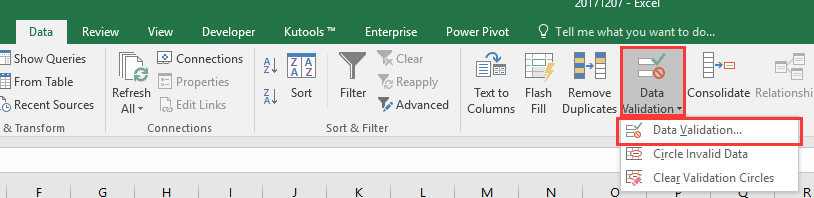
2. Im Datenvalidierungs-Dialog klicken Sie auf Benutzerdefiniert aus der Erlauben Dropdown-Liste, und geben Sie dann diese Formel ein in =SUMME($A$1:$A$3)<=10 in das Formel Textfeld. Siehe Screenshot: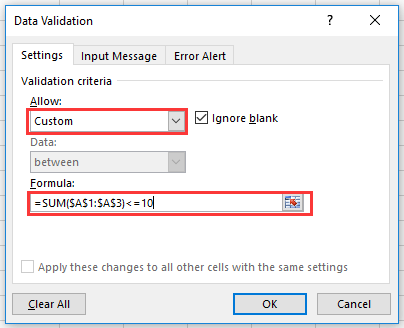
3. Gehen Sie dann zum Fehlerwarnung Tab, und geben Sie die gewünschte Fehlermeldung in das Fehlermeldungsfeld.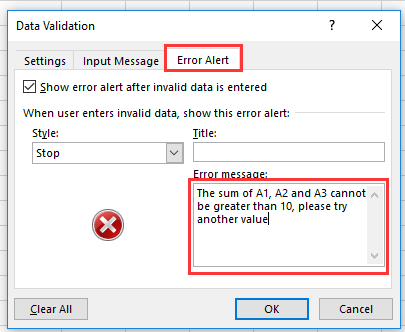
4. Klicken Sie auf OK, und der Warnungsdialog wird angezeigt, wenn die in die Zellen eingegebenen Werte dazu führen, dass die Summe größer als 10 ist.

Entfesseln Sie die Magie von Excel mit Kutools AI
- Intelligente Ausführung: Führen Sie Zellenoperationen durch, analysieren Sie Daten und erstellen Sie Diagramme – alles angetrieben durch einfache Befehle.
- Benutzerdefinierte Formeln: Erstellen Sie maßgeschneiderte Formeln, um Ihre Arbeitsabläufe zu optimieren.
- VBA-Codierung: Schreiben und implementieren Sie VBA-Code mühelos.
- Formelinterpretation: Verstehen Sie komplexe Formeln mit Leichtigkeit.
- Textübersetzung: Überwinden Sie Sprachbarrieren in Ihren Tabellen.
Verwandte Artikel:
Die besten Produktivitätstools für das Büro
Stärken Sie Ihre Excel-Fähigkeiten mit Kutools für Excel und genießen Sie Effizienz wie nie zuvor. Kutools für Excel bietet mehr als300 erweiterte Funktionen, um die Produktivität zu steigern und Zeit zu sparen. Klicken Sie hier, um die Funktion zu erhalten, die Sie am meisten benötigen...
Office Tab bringt die Tab-Oberfläche in Office und macht Ihre Arbeit wesentlich einfacher
- Aktivieren Sie die Tabulator-Bearbeitung und das Lesen in Word, Excel, PowerPoint, Publisher, Access, Visio und Project.
- Öffnen und erstellen Sie mehrere Dokumente in neuen Tabs innerhalb desselben Fensters, statt in neuen Einzelfenstern.
- Steigert Ihre Produktivität um50 % und reduziert hunderte Mausklicks täglich!
Alle Kutools-Add-Ins. Ein Installationspaket
Das Kutools for Office-Paket bündelt Add-Ins für Excel, Word, Outlook & PowerPoint sowie Office Tab Pro und ist ideal für Teams, die mit mehreren Office-Anwendungen arbeiten.
- All-in-One-Paket — Add-Ins für Excel, Word, Outlook & PowerPoint + Office Tab Pro
- Ein Installationspaket, eine Lizenz — in wenigen Minuten einsatzbereit (MSI-kompatibel)
- Besser gemeinsam — optimierte Produktivität in allen Office-Anwendungen
- 30 Tage kostenlos testen — keine Registrierung, keine Kreditkarte erforderlich
- Bestes Preis-Leistungs-Verhältnis — günstiger als Einzelkauf der Add-Ins